Win10搜索栏没有反应怎么办
- WBOYWBOYWBOYWBOYWBOYWBOYWBOYWBOYWBOYWBOYWBOYWBOYWB转载
- 2024-02-18 14:00:311503浏览
Win10搜索栏没有反应是一个常见的问题,可能会给用户带来困扰。在这种情况下,用户可以尝试进行一些简单的解决方法,如清理搜索历史、重启Windows搜索服务等。如果问题仍然存在,可能是由于系统错误或软件冲突引起的,建议用户尝试使用系统自带的故障排除工具来修复问题。如果以上方法均无效,用户可以考虑进行系统还原或重装系统等操作来解决问题。
Win10搜索栏没有反应的解决方法:
方法一:
1、右击任务栏中的开始,选择选项中的"任务管理器"打开。
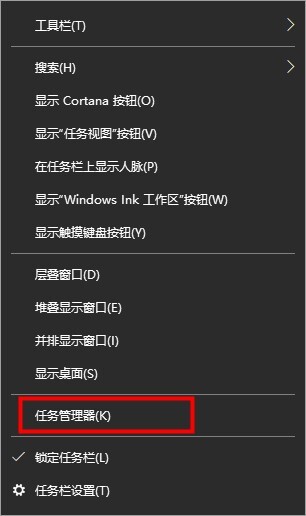
2、进入新界面后,找到Windows资源管理器,选中点击右下角的"立即启动"即可。
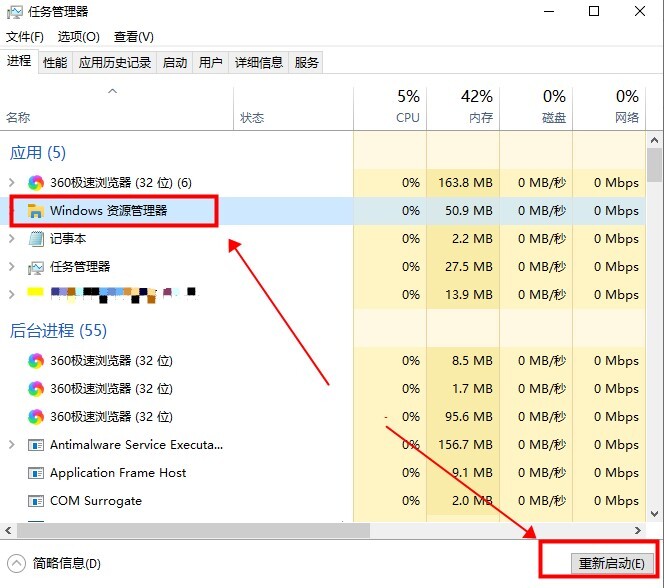
方法二:
1、进入任务管理器后,点击左上角的"文件",选择下方的"运行新任务"选项。
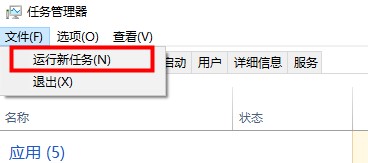
2、在窗口中输入"PowerShell"命令,并将下方的"以系统管理权限创建此任务"给勾选上,回车。
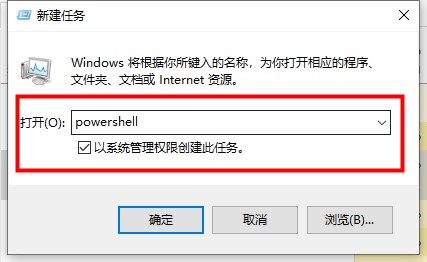
3、在终端窗口中,输入命令"Get-AppXPackage -AllUsers | Foreach {Add-AppxPackage -DisableDevelopmentMode -Register “$($_.InstallLocation)AppXManifest.xml”}"回车执行。

4、等待命令执行完毕,就会自动进行修复,中途可能会出现一些错误信息,不用管。
方法三:
1、快捷键"win+R"开启运行,输入"services.msc",回车打开。
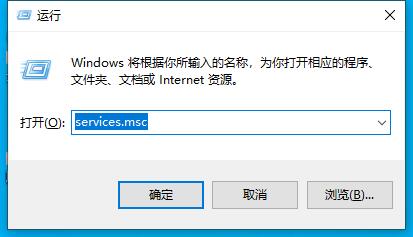
2、进入新窗口后,找到其中的"User Manager"服务,并双击打开。
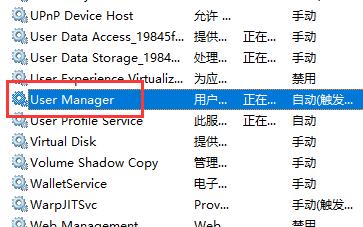
3、最后将"启动类型"改为"自动"并点击下方的"启动"按钮,然后将电脑重新启动即可。
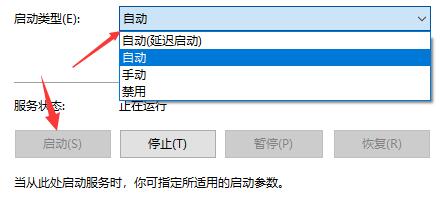
以上是Win10搜索栏没有反应怎么办的详细内容。更多信息请关注PHP中文网其他相关文章!
声明:
本文转载于:dafanshu.com。如有侵权,请联系admin@php.cn删除
上一篇:什么导致错误629的发生?下一篇:如何提高网络速度

